Der er mange metoder til at tilføre struktur og dybde til dine 3D-modeller. En særligt effektiv metode er brugen af reliefkanalen, som mange allerede kender. Men der findes en mere avanceret teknik, som kan hjælpe dig med at opnå endnu flere detaljer: normalskanalen i kombination med den Normalizer. I denne guide vil jeg vise dig, hvordan du med disse værktøjer opnår imponerende resultater og giver dine 3D-kreationer liv.
Vigtigste indsigter
- Normalskanalen muliggør en mere detaljeret struktur end reliefkanalen.
- Normalizeren omdanner sort-hvide billeder til RGB-tekster for bedre at repræsentere dybdeinformation.
- Det rigtige lys er afgørende for at vise effektiviteten af modellerne.
Trin-for-trin vejledning
Påbegynd et nyt projekt
For at komme i gang, skal du åbne Cinema 4D og oprette en ny fil. Vælg et simpelt 3D-objekt, som for eksempel en kugle, og opret basen for dit materiale. På dette tidspunkt er det nyttigt at øge segmenterne på kuglen for at opnå bedre detaljepræcision.
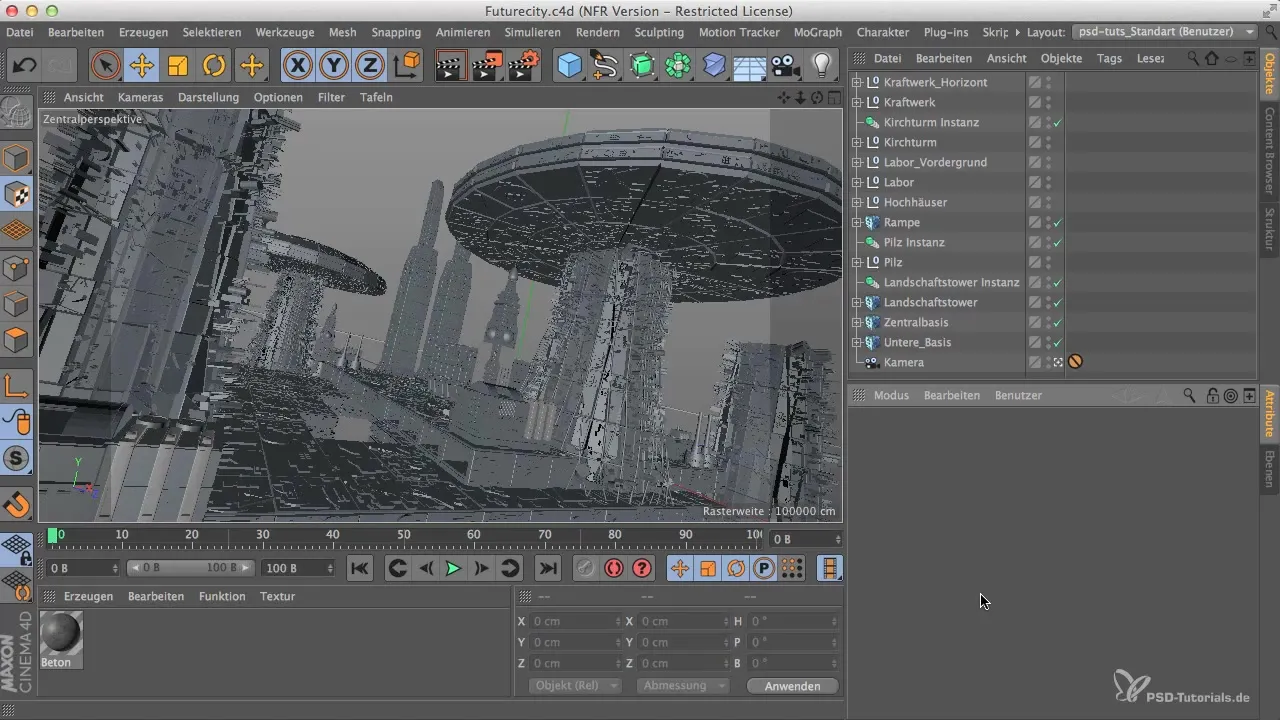
Navngiv og dupliker kuglerne
For bedre at organisere dit arbejde, skal du navngive den første kugle "Reliefkugle" og den anden "Normalizer Kugle". Dette hjælper dig med tydeligt at se forskellene mellem de to teknikker senere.
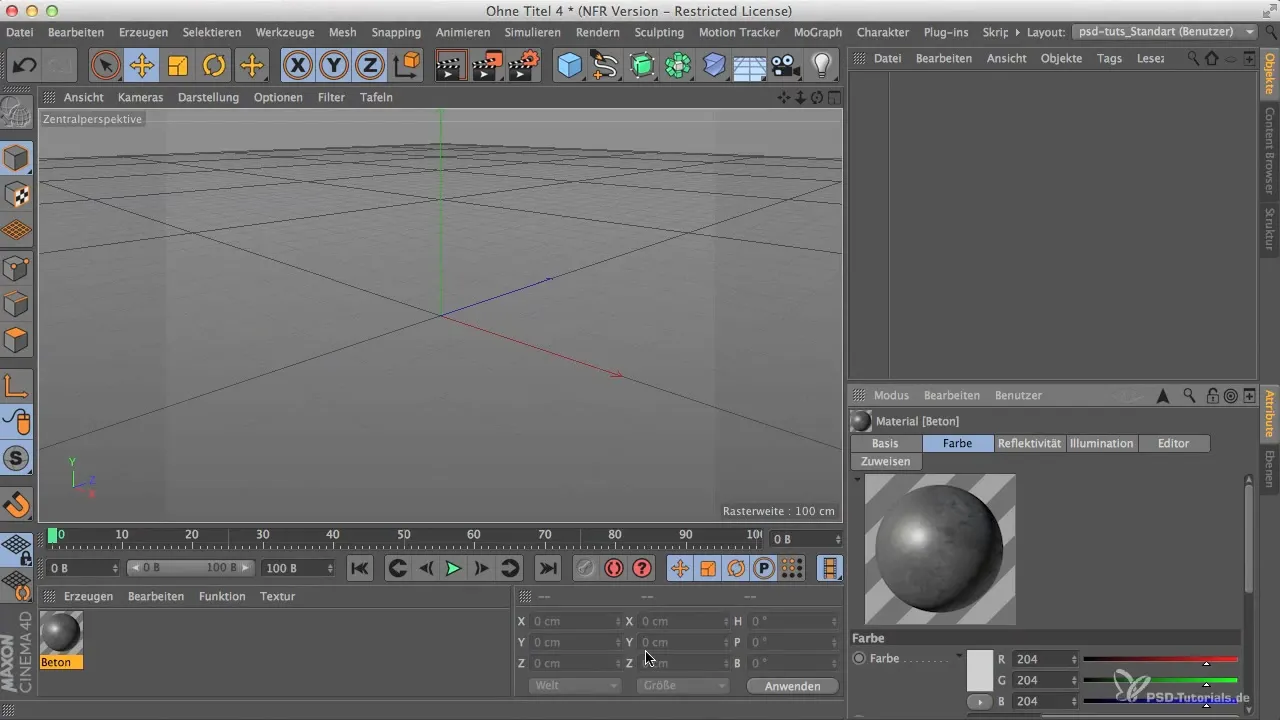
Opret og tildel materialer
Opret et materiale og navngiv det "Relief". Dupliker dette materiale til Normalizer Kugle og navngiv det "Normal". Det er afgørende, at du klar tildeler de relevante teksturer for at undgå forvirring.
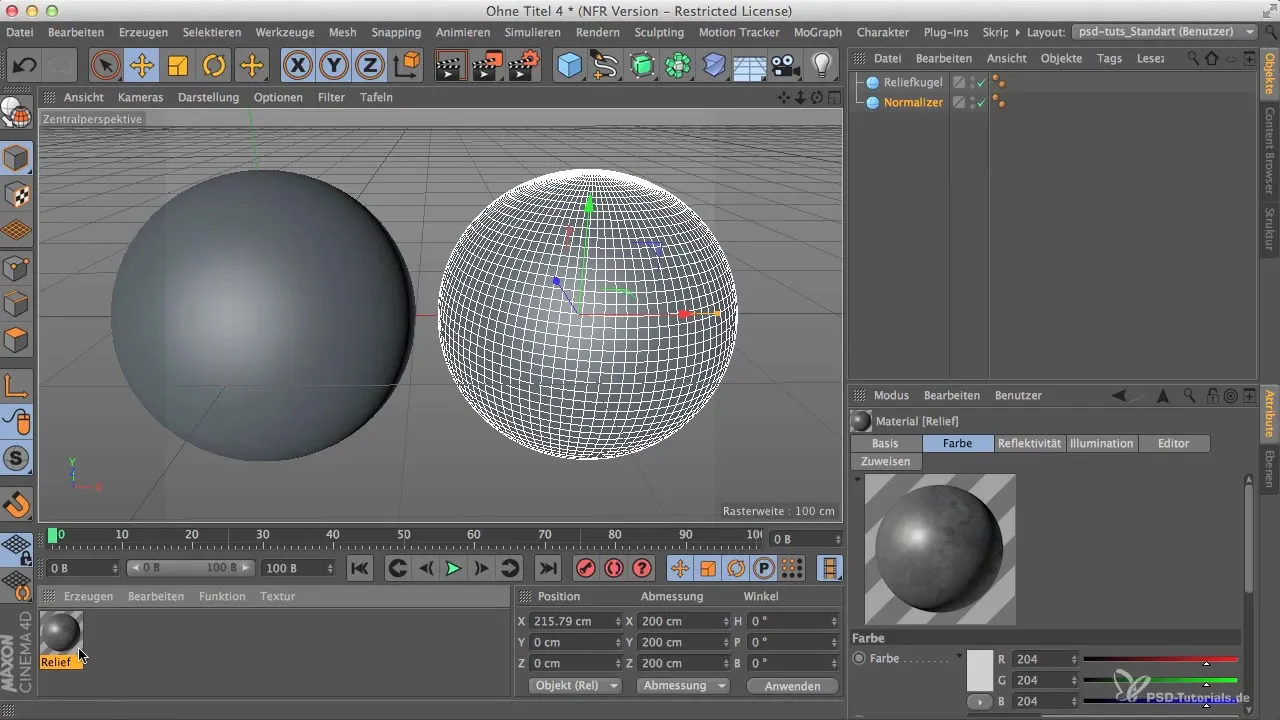
Indstil reliefkanalen
Vælg materialet "Relief" og gå til reliefkanalen. Klik på farven for at tilføje en tekstur. Her kopierer du den eksisterende tekstur, der omfatter de ønskede lys- og skyggeværdier, og indsætter den i reliefkanalen. Dette giver dig en basis 3D-struktur.
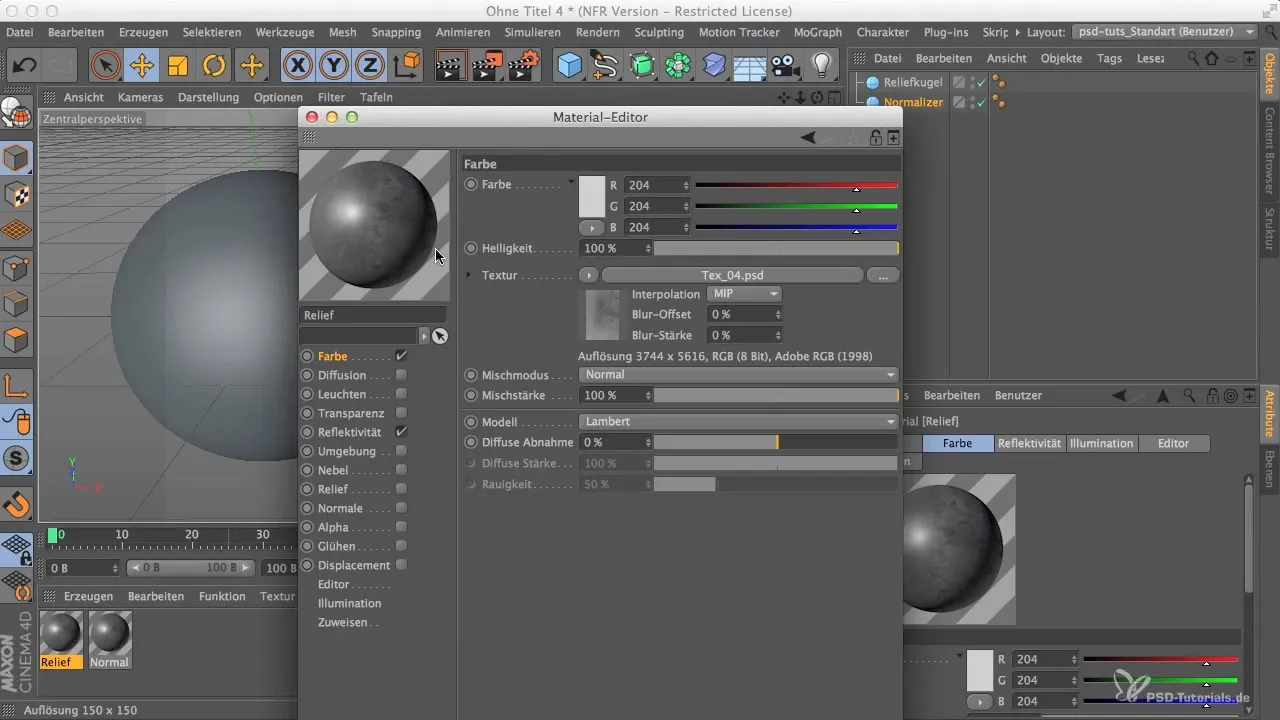
Aktivér normalskanalen
Vælg nu materialet for Normalizer Kugle og skift til normalskanalen. Normalskanalen kræver et RGB-billede for korrekt at beregne fordybninger og forhøjelser. Derfor skal du sørge for, at den tekstur, du bruger, har den rette farvekanal.
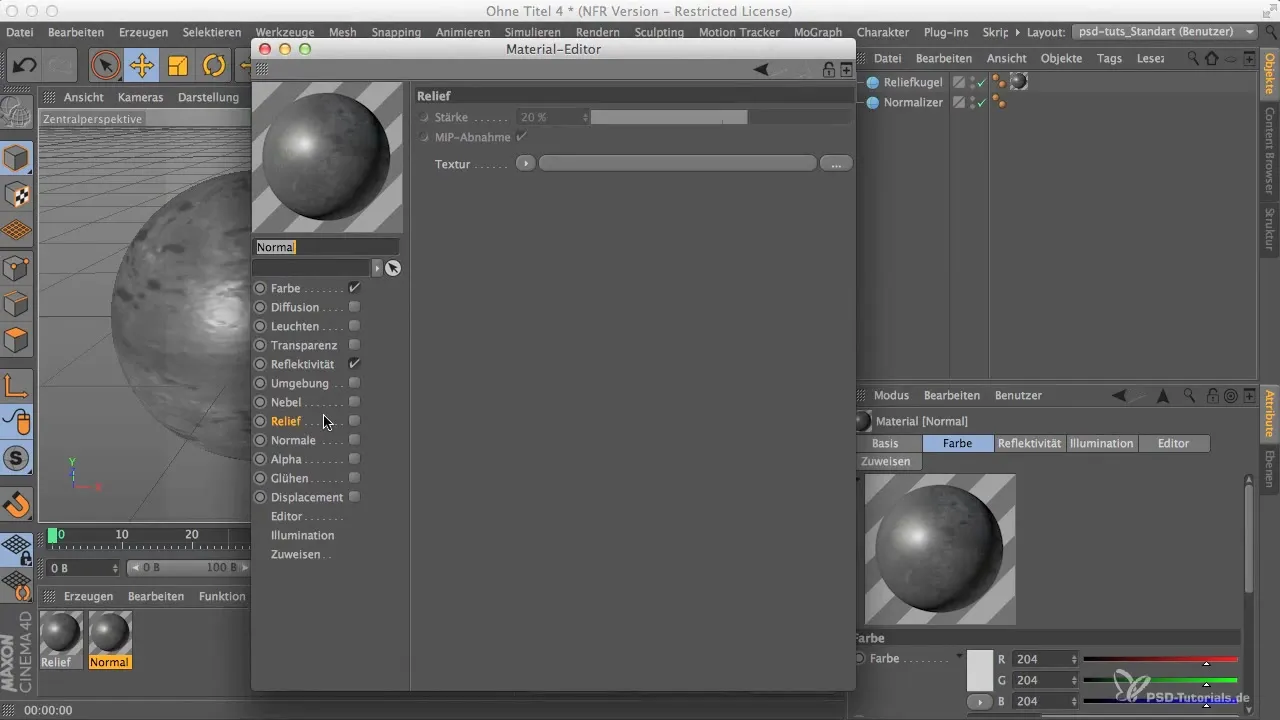
Tilføj Normalizer
Find Normalizeren i teksturområdet. Den tilføjer farveværdier til din tekstur, som hjælper med at definere højden og dybden af strukturen. For at aktivere Normalizeren skal du tilføje en passende tekstur fra din viden. Dette gør det muligt for dig at udnytte de fulde potentialer af normalskanalvisualiseringen i dine 3D-modeller.
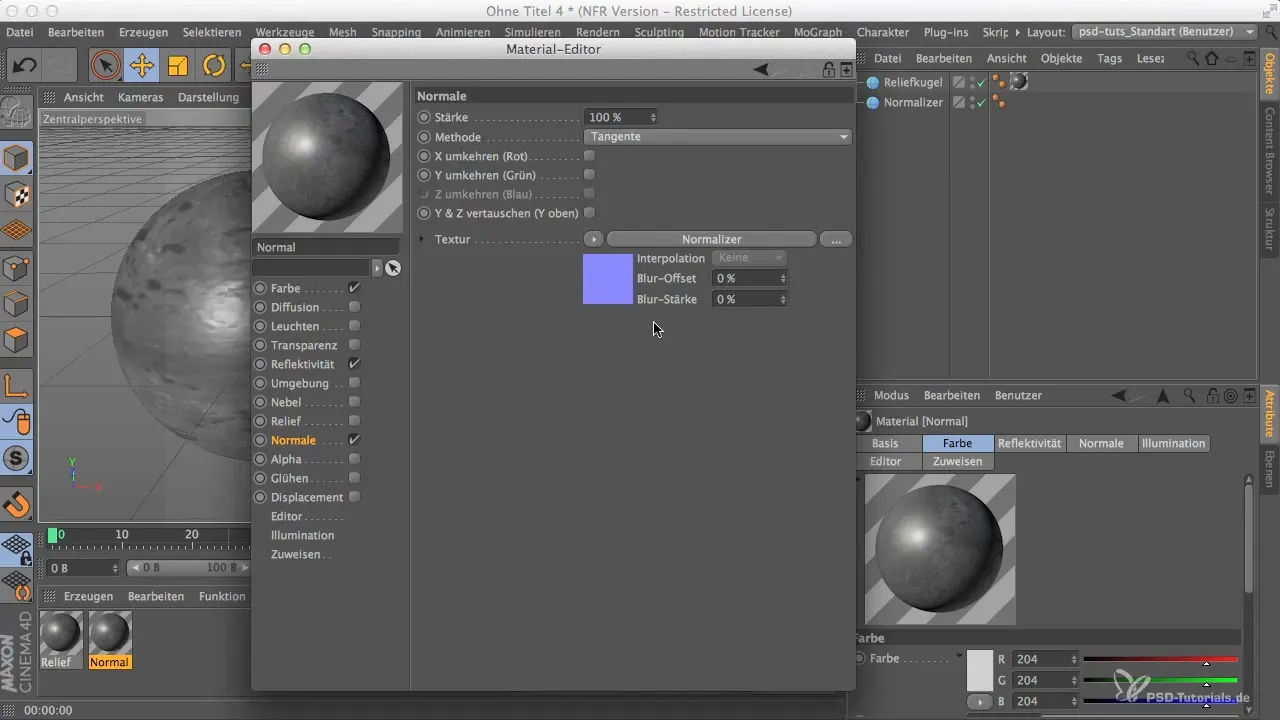
Indsæt lyskilder
For at fremhæve forskellene mellem de to metoder, skal du tilføje en lyskilde. Positionér lyskilden optimalt, så forskellene i glanslysene mellem relief- og Normalizer-kuglen er tydeligt synlige.
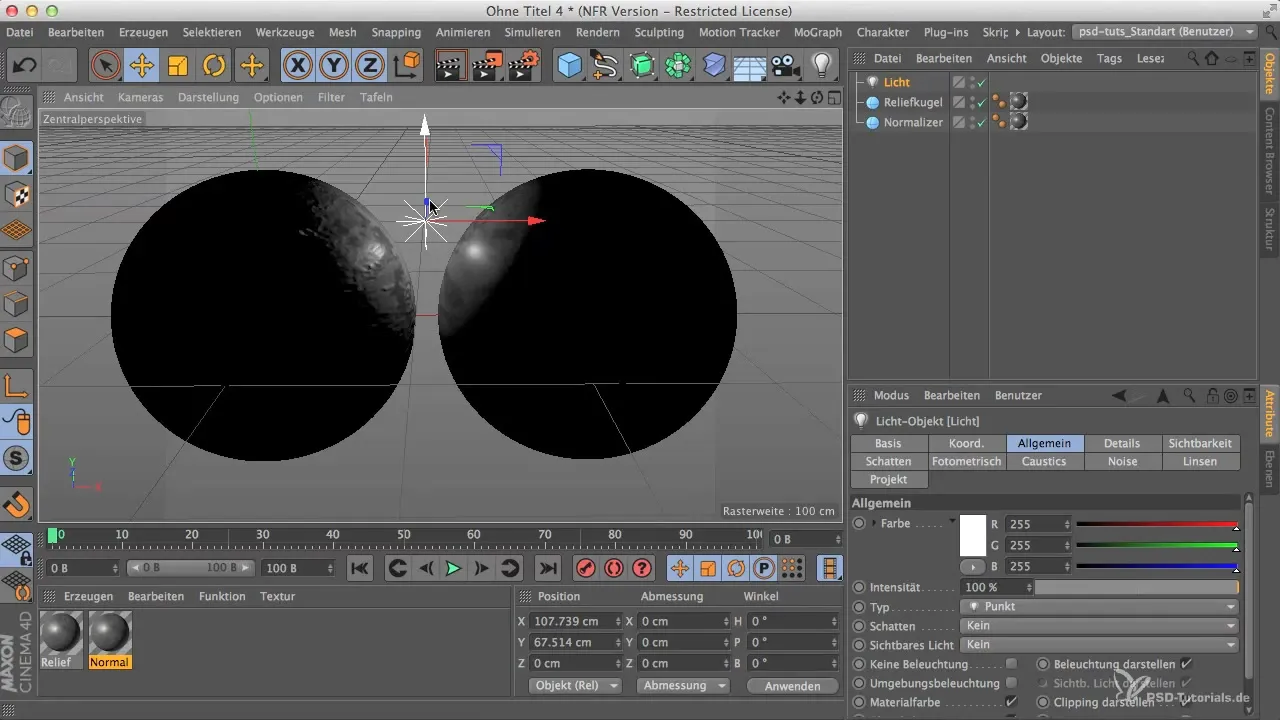
Udfør renderindstillinger
Render nu scenerne for begge kugler og vær særlig opmærksom på de forskellige glanslyseffekter. For reliefkuglen vil du bemærke et mere afdæmpet glansrespons, mens Normalizer-kuglen skiller sig ud med en detaljeret struktur, som tilbyder mere realistiske skygger og lysrefleksioner.

Evaluering af resultaterne
Sammenlign de to resultater. Kuglen med normalskanalen viser tydeligere fordybninger og en mere dynamisk lysreaktion. Selvom synligheden af forskellen i glanslyset afhænger af kamerastillingen, bør du fremover overveje at anvende Normalizer-teknikken i dine projekter.
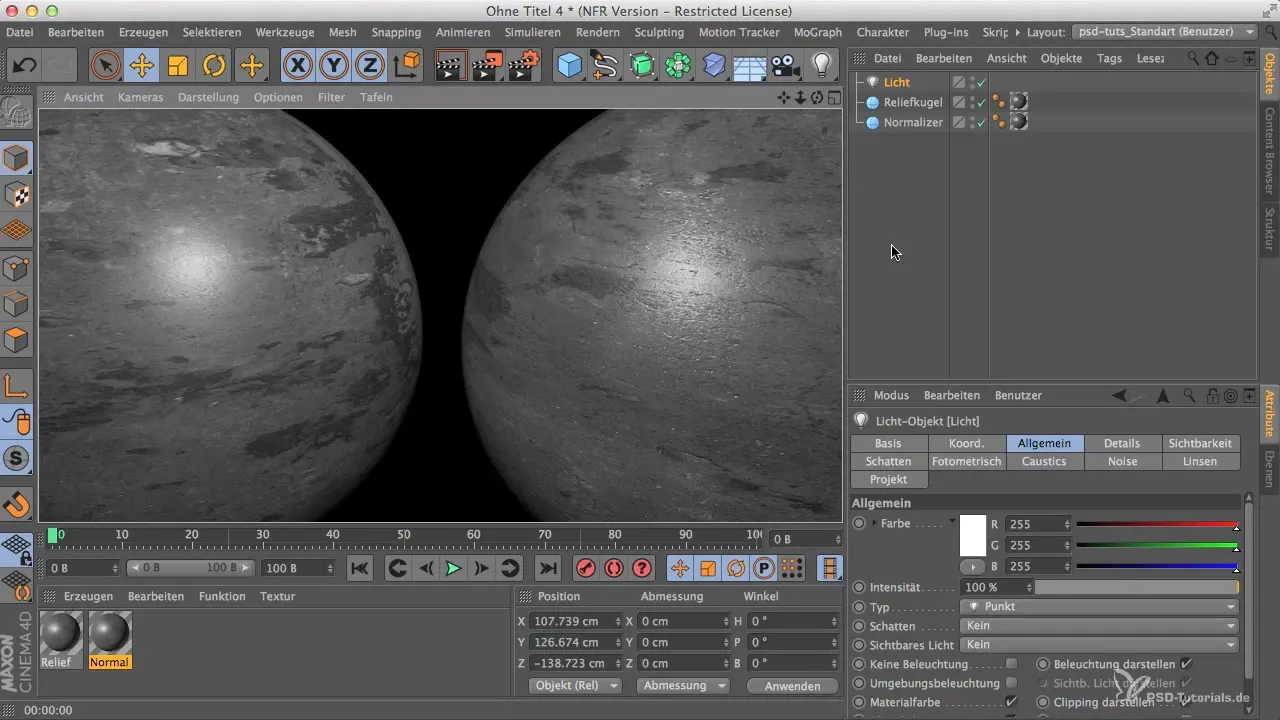
Opsummering – Ensartet struktur gennem Normalizer i Cinema 4D
I denne vejledning har du lært, hvordan du effektivt kan anvende Normalizeren i Cinema 4D for at skabe detaljerede strukturer. Gennem sammenligning med reliefkanalen bliver betydningen af normalskanalen og dens evne til at skabe realistiske 3D-modeller tydelig.
Ofte stillede spørgsmål
Hvad er forskellen mellem reliefkanalen og normalskanalen?Reliefkanalen bruger sort-hvide billeder til højdedata, mens normalskanalen kræver RGB-billeder for at skabe mere detaljerede strukturelle informationer.
Hvordan anvender jeg Normalizeren i Cinema 4D?Normalizeren kan tilføjes i teksturområdet og omdanner sort-hvide billeder til RGB-billeder, hvilket forstærker den strukturelle dybde.
Hvorfor er lyskilder vigtige i 3D-renderinger?Lyskilder påvirker, hvordan materialer ser ud i 3D-renderinger, og de er afgørende for at vise detaljer og teksturer.


